AirPlay-iPhone15打开使用AirPlay投屏的方法步骤
在iPhone 15上,AirPlay功能主要通过控制中心来访问。以下是打开AirPlay的详细步骤:
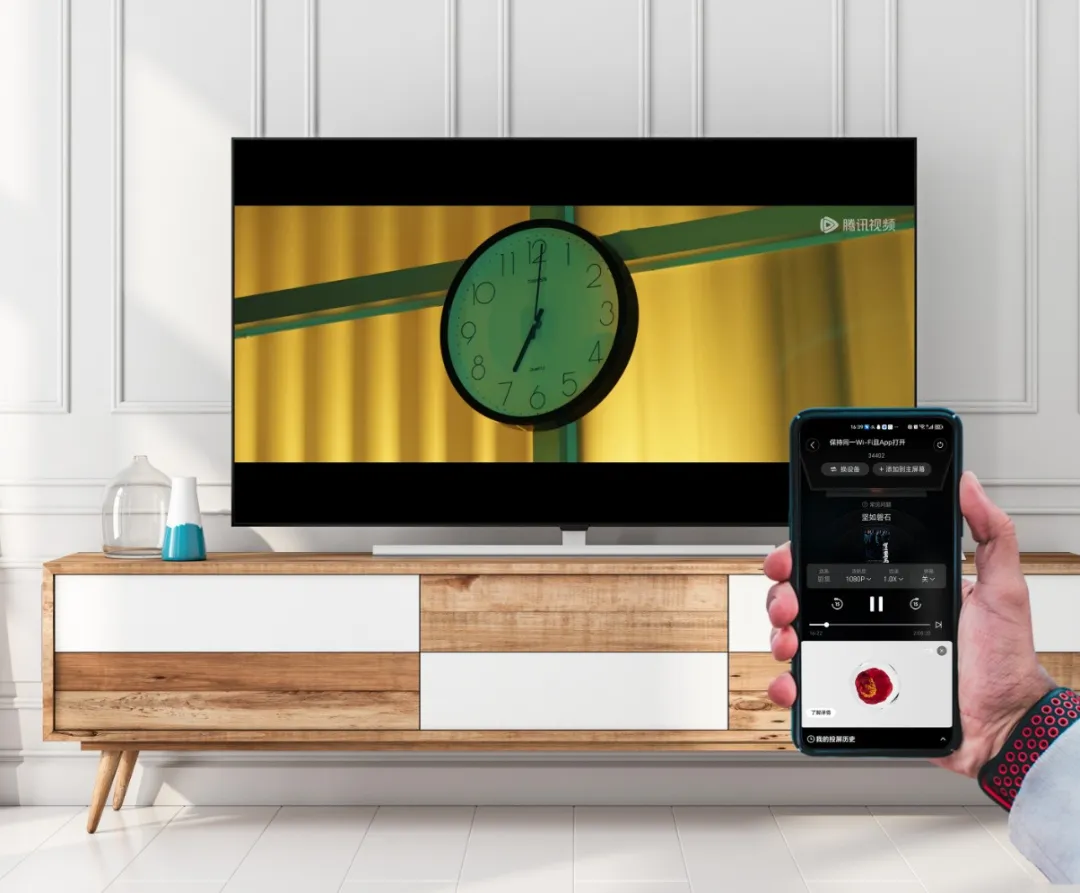
-
确保设备兼容性:
- 确保iPhone 15已更新到最新版本的iOS。
- 确认目标显示设备(如智能电视、投影仪或Apple TV)支持AirPlay。
-
连接同一Wi-Fi网络:
- 将iPhone 15和目标显示设备连接到同一个Wi-Fi网络。
-
打开控制中心:
- 在iPhone 15上,从屏幕右上角向下滑动以打开控制中心。
-
查找AirPlay图标:
-
选择目标设备:
- 在弹出的设备列表中,选择您想要连接的目标显示设备。
-
启用AirPlay:
- 选择目标设备后,AirPlay功能将自动启用,您的iPhone 15的音频或视频内容将开始传输到目标设备。
另外,虽然不直接涉及AirPlay图标的位置,但了解以下信息也有助于更好地使用AirPlay:
- 使用HDMI或USB-C转HDMI适配器:对于更稳定的连接,可以使用这些有线适配器将iPhone 15连接到显示设备。
- 调整投屏设置:在控制中心中,还可以调整投屏设置,如启用音频镜像或更改分辨率。
- 解决连接问题:如果遇到连接问题,可以尝试重新启动设备、刷新Wi-Fi连接或重新启动路由器来解决。
请注意,AirPlay是Apple专有技术,因此仅适用于Apple设备和支持AirPlay的第三方设备。如果您没有AirPlay设备,可以考虑使用Miracast适配器等其他无线投屏方案。

